“ 위대한 과학은 거인의 어깨 위에 거인이 올라선 경우처럼 대단하게 비유된다. 하지만, 소프트웨어 산업은 난쟁이 발가락 위에 난쟁이가 서있는 것처럼 매우 쉽게 이야기 된다. ”

Unity WebGL 이란?
Unity 콘텐츠를 HTML5 기술과 WebGL 렌더링 API를 사용하여 웹 브라우저에서 실행하는 기술.
간단하게 Unity 빌드 옵션을 사용하여 javascript 프로그램으로 퍼블리싱 할 수 있다.
WebGL에서 실행하려면 모든 코드가 javascript여야 하며, 콘텐츠 대부분이 주요 데스크톱 브라우저의 최신 버전에서 지원됩니다. 각 브라우저에서 제공하는 지원 수준의 차이 가 있고, 현재 모바일 디바이스를 지원하지 않습니다.
Unity가 설치되어 있는 가정하에 Nuxt 프레임워크 환경에서 Unity Webgl 콘텐츠를 띄워보는 것을 설명드리겠습니다.
React도 환경이 잘 구축되어 있기 때문에 React에서도 간단하게 보여드리겠습니다.
1. 환경구성
| 이름 | 버전 |
| Nuxt | 2.15.8 |
| Unity | 2021.3.16 |
2. Unity 프로젝트 실행 및 폴더 구성
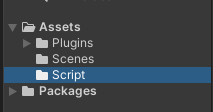
- Plugins: Webgl 폴더를 추가하여 Unity 콘텐츠 내부에서 웹브라우저로 데이터 전송할 jslib 파일을 구성.
- Scenes: Unity 오브젝트의 모음, 스테이지, 장면 등.
- Script: Unity 콘텐츠를 제어할 스크립트 파일.
3. Unity 화면 구성 및 배치
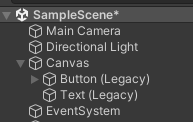
※ 최신버전이라 버튼이랑 Text가 Legacy라고 나오는데 Unity 쪽은 잘 모르고 테스트용이니 이걸로 생성하겠습니다.
- 버튼을 생성하여 테스트용이니 1이라는 문구로 만들어준다, (아무거나 상관없음)
- Text 선택하여 0으로 입력한다.

- Unity Hierarchy에서 마우스 왼쪽클릭하여 Create Empty선택해 GameManager라고 설정한다.

- 위에 폴더 구성에서 Script폴더에서 GameManager라는 C# 스크립트를 생성한다.
using System.Collections;
using System.Collections.Generic;
using UnityEngine;
using UnityEngine.UI; //추가
public class GameManager : MonoBehaviour
{
public Text testText; // Text UI
public int score = 0;
public void CountUp() // 버튼에 연결할 함수
{
score +=1;
testText.text = score.ToString();
}
void Start(){}
void Update(){}
}
- Hierarchy에 GameManager에 C# 스크립트를 연결한다. (드래그 앤 드롭으로 해도 됩니다.)
- Test Text라는 칸에 Hierarchy - Canvas - Text(Legacy)를 드래그 앤 드롭하여 칸에 넣습니다.
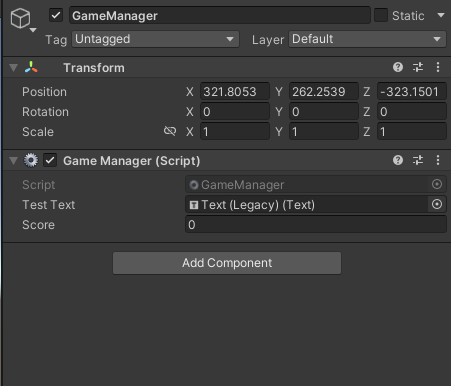
- Hierarchy Canvas - Button으로 가서 Onclick 이벤트를 연결해 줍니다.
- On Click()에서 + 버튼을 클릭하여 생성 후 None(Object)에 드래그 앤 드롭으로 Hierarchy - GameManager를 연결합니다.
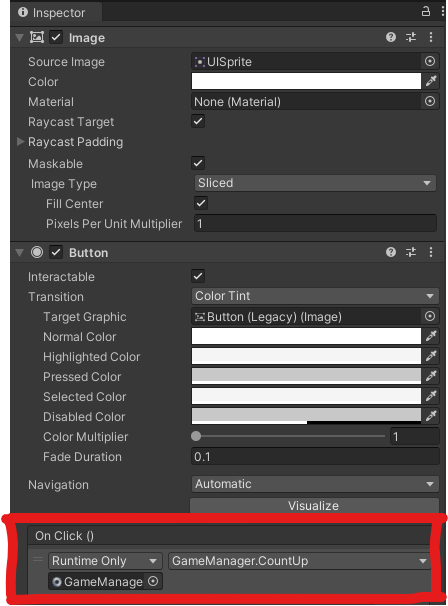
※주의) Sciprt 폴더 - GameManager(스크립트)는 Hierarchy - GameManager에 연결하고
Button on Click 이벤트에는 Hierarchy - GameManager를 연결합니다.
- 실행하여 "1"이라는 버튼을 클릭했을 때 Text가 증가하는지 확인하면 됩니다.
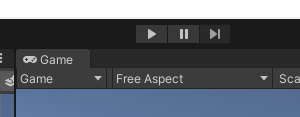

여기까지 유니티에서 간단한 숫자 증가를 확인할 수 있는 구성을 끝냈습니다.
다음 포스팅에서 이 콘텐츠를 WebGL로 빌드하여 웹브라우저 화면에 띄우는 부분을 진행해 보도록 하겠습니다.
틀린 부분이나 수정되어야 할부분은 댓글로 남겨주세요.
읽어주셔서 감사합니다.

Unity WebGL 이란?
Unity 콘텐츠를 HTML5 기술과 WebGL 렌더링 API를 사용하여 웹 브라우저에서 실행하는 기술.
간단하게 Unity 빌드 옵션을 사용하여 javascript 프로그램으로 퍼블리싱 할 수 있다.
WebGL에서 실행하려면 모든 코드가 javascript여야 하며, 콘텐츠 대부분이 주요 데스크톱 브라우저의 최신 버전에서 지원됩니다. 각 브라우저에서 제공하는 지원 수준의 차이 가 있고, 현재 모바일 디바이스를 지원하지 않습니다.
Unity가 설치되어 있는 가정하에 Nuxt 프레임워크 환경에서 Unity Webgl 콘텐츠를 띄워보는 것을 설명드리겠습니다.
React도 환경이 잘 구축되어 있기 때문에 React에서도 간단하게 보여드리겠습니다.
1. 환경구성
| 이름 | 버전 |
| Nuxt | 2.15.8 |
| Unity | 2021.3.16 |
2. Unity 프로젝트 실행 및 폴더 구성
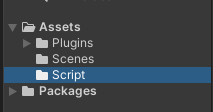
- Plugins: Webgl 폴더를 추가하여 Unity 콘텐츠 내부에서 웹브라우저로 데이터 전송할 jslib 파일을 구성.
- Scenes: Unity 오브젝트의 모음, 스테이지, 장면 등.
- Script: Unity 콘텐츠를 제어할 스크립트 파일.
3. Unity 화면 구성 및 배치
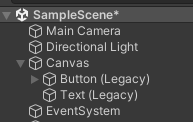
※ 최신버전이라 버튼이랑 Text가 Legacy라고 나오는데 Unity 쪽은 잘 모르고 테스트용이니 이걸로 생성하겠습니다.
- 버튼을 생성하여 테스트용이니 1이라는 문구로 만들어준다, (아무거나 상관없음)
- Text 선택하여 0으로 입력한다.

- Unity Hierarchy에서 마우스 왼쪽클릭하여 Create Empty선택해 GameManager라고 설정한다.

- 위에 폴더 구성에서 Script폴더에서 GameManager라는 C# 스크립트를 생성한다.
using System.Collections;
using System.Collections.Generic;
using UnityEngine;
using UnityEngine.UI; //추가
public class GameManager : MonoBehaviour
{
public Text testText; // Text UI
public int score = 0;
public void CountUp() // 버튼에 연결할 함수
{
score +=1;
testText.text = score.ToString();
}
void Start(){}
void Update(){}
}
- Hierarchy에 GameManager에 C# 스크립트를 연결한다. (드래그 앤 드롭으로 해도 됩니다.)
- Test Text라는 칸에 Hierarchy - Canvas - Text(Legacy)를 드래그 앤 드롭하여 칸에 넣습니다.
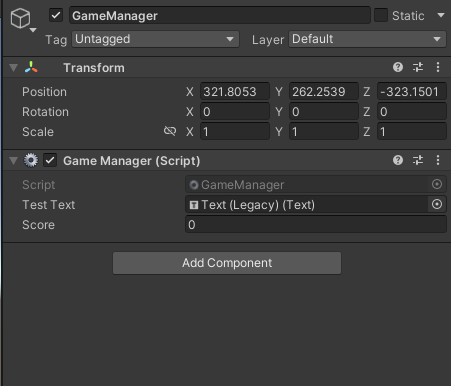
- Hierarchy Canvas - Button으로 가서 Onclick 이벤트를 연결해 줍니다.
- On Click()에서 + 버튼을 클릭하여 생성 후 None(Object)에 드래그 앤 드롭으로 Hierarchy - GameManager를 연결합니다.
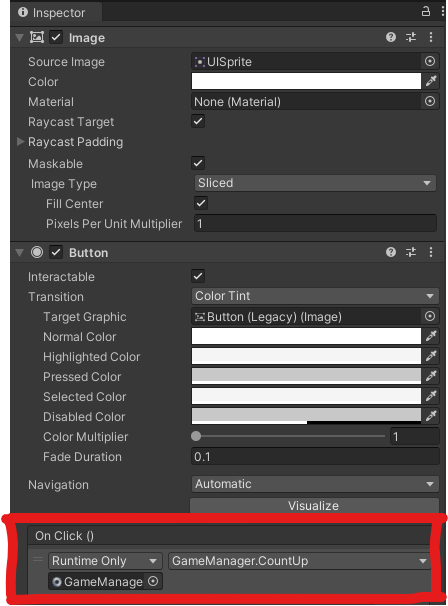
※주의) Sciprt 폴더 - GameManager(스크립트)는 Hierarchy - GameManager에 연결하고
Button on Click 이벤트에는 Hierarchy - GameManager를 연결합니다.
- 실행하여 "1"이라는 버튼을 클릭했을 때 Text가 증가하는지 확인하면 됩니다.
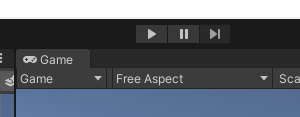

여기까지 유니티에서 간단한 숫자 증가를 확인할 수 있는 구성을 끝냈습니다.
다음 포스팅에서 이 콘텐츠를 WebGL로 빌드하여 웹브라우저 화면에 띄우는 부분을 진행해 보도록 하겠습니다.
틀린 부분이나 수정되어야 할부분은 댓글로 남겨주세요.
읽어주셔서 감사합니다.

